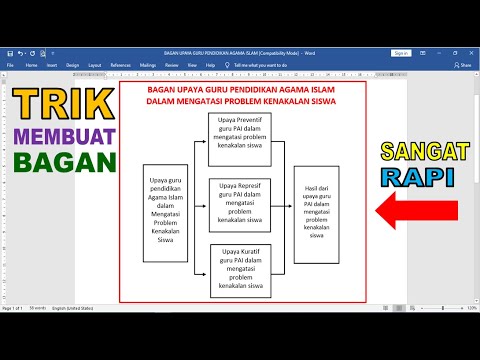Artikel wikiHow ini akan mengajarkan kepada Anda cara menghapus data yang disimpan Snapchat untuk mengosongkan beberapa ruang di perangkat Anda.
Langkah

Langkah 1. Buka Snapchat
Ikon Snapchat terlihat seperti kotak kuning dengan hantu putih di dalamnya. Snapchat akan terbuka ke layar kamera.
Jika Anda belum memiliki akun Snapchat, Anda harus mengunduh aplikasi dan membuat akun sebelum melanjutkan

Langkah 2. Geser ke bawah
Menggesek layar kamera ke bawah akan menurunkan layar Beranda Snapchat Anda.

Langkah 3. Ketuk ikon ️
Ini adalah tombol Pengaturan, dan terletak di sudut kanan atas layar Beranda Anda.

Langkah 4. Gulir ke bawah dan ketuk Hapus Cache
Opsi ini berada di bawah judul Tindakan Akun menjelang akhir menu Pengaturan Anda.

Langkah 5. Ketuk Hapus Cache Browser

Langkah 6. Ketuk Hapus untuk mengonfirmasi
Ini akan secara permanen menghapus semua data gambar yang disimpan Snapchat di perangkat Anda.
Opsi ini tidak menghapus percakapan, cerita, atau obrolan tersimpan Anda. Menghapus cache browser mirip dengan menghapus riwayat dan cookie browser Anda

Langkah 7. Ketuk Hapus Cache Memori

Langkah 8. Ketuk Hapus untuk mengonfirmasi
Ini akan menghapus semua data gambar yang disimpan Snapchat untuk Kenangan Snap Anda di perangkat Anda.
Opsi ini tidak menghapus kenangan Anda. Saat Anda melihat memori, perangkat Anda menyimpan beberapa data untuk akses yang lebih mudah dan cepat ke file gambar. Menghapus Cache Memori hanya akan menghapus data ini; Anda tidak akan kehilangan ingatan Anda

Langkah 9. Ketuk Oke untuk memulai ulang Snapchat
Snapchat harus memulai ulang setelah membersihkan cache memori.